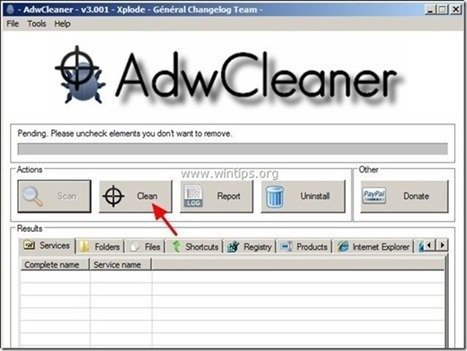Innehållsförteckning
A Falskt antivirus (FakeAV) Ett falskt antivirusprogram är en programvara som skrämmer datoranvändare med falska varningsmeddelanden om att datorn är infekterad. Ett falskt antivirusprogram är också känt som Rogue Antivirus, ScareWare eller Ransomware och när det har installerats på datorn påstår det att skadliga hot har hittats på datorn och att du måste köpa den fullständiga versionen av programmet för att rensa bort dem.
Falskt antivirus program kommer in i din dator när du laddar ner och installerar gratisprogram från okända webbplatser på internet. ignorera alla falska varningsmeddelanden och Ge INTE några pengar. för att köpa den fullständiga versionen av dem.
Om du vill ta bort ett falskt antivirusprogram från datorn, fortsätt med nedanstående steg:
 Hur du tar bort (nästan) alla Fake Antivirusprogram (FakeAV) från din dator.
Hur du tar bort (nästan) alla Fake Antivirusprogram (FakeAV) från din dator.
Steg 1: Starta datorn i "Säker läge med nätverk".
För att göra detta,
1. Stäng av datorn.
2. Starta din dator (Power On) och när datorn startar upp, tryck på den " F8 " innan Windows-logotypen visas.
3. Använd tangentbordets pilar för att välja " Säkert läge med nätverk "och tryck på "Enter".
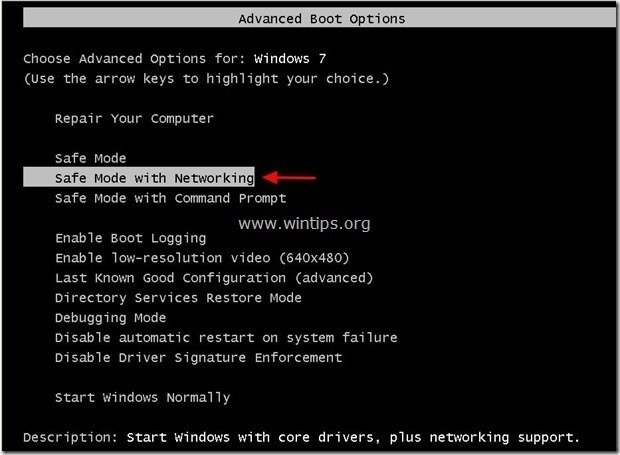
Steg 2. Avsluta och rensa skadliga processer och program som körs.
1. Ladda ner och rädda Verktyget "RogueKiller" på din dator'* (t.ex. skrivbordet)
Meddelande*: Ladda ner version x86 eller . X64 enligt operativsystemets version. För att hitta operativsystemets version, " Högerklicka " på din datorikonen, välj " Egenskaper " och titta på " Typ av system ".

2. Dubbelklicka för att köra RogueKiller.
3. Låt förskanning ska slutföras (avsluta skadliga processer) och tryck sedan på " Skanna " för att göra en fullständig genomsökning.
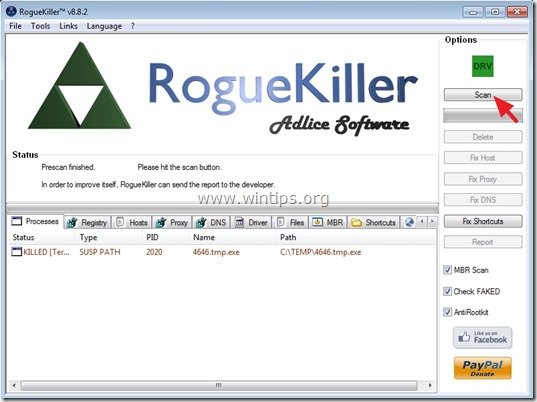
3. När den fullständiga genomsökningen är klar trycker du på "Radera" för att ta bort alla skadliga objekt som hittats.

Steg 3. Förhindra att skadliga program körs vid start av Windows.
1. Ladda ner och kör CCleaner.
2. Vid "CCleaner" huvudfönstret, välj " Verktyg " i den vänstra rutan.
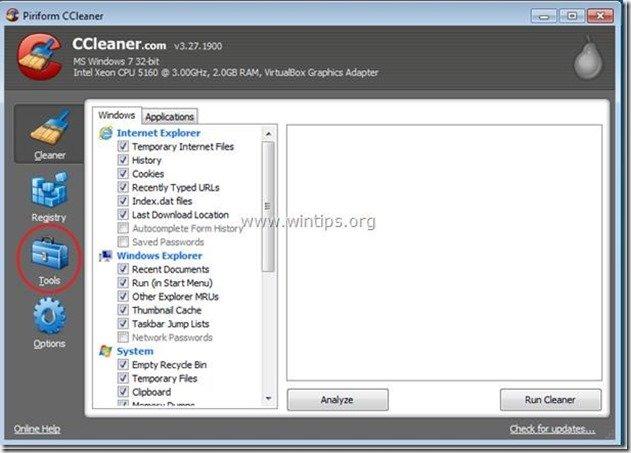
3a. I " Verktyg ", väljer du " Startup ".
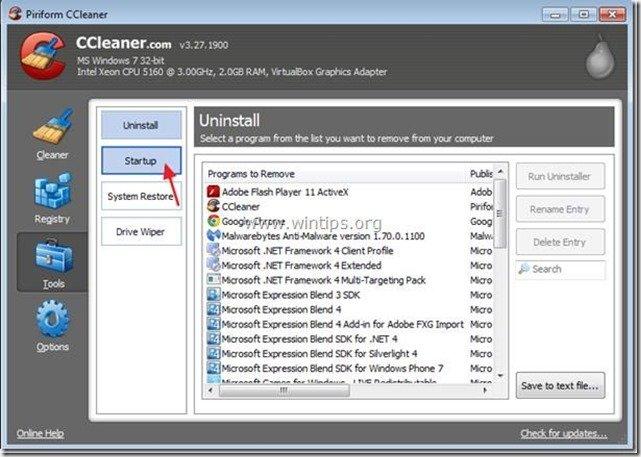
3b. Välj " Windows " och välj sedan och radera alla skadliga program som körs i Windows startup: *
Exempel på skadliga startposter (CCleaner):
- “ Ja X7gngpng.exe .” “ Ja “ Ja
Ytterligare information*: Vanligtvis finns mappar/filer för falska antivirusprogram på följande platser på din dator:
Alla Windows:
- C:\Program Files\\\ C:\Temp\ C:\Windows\Temp\
Windows 8,7,Vista:
- C:\ProgramData\ %AppData%C:\Users\\AppData\Roaming
Windows XP:
- C:\Dokument och inställningar\Applikationsdata\ C:\Dokument och inställningar\Alla användare\Applikationsdata\
Tips: Innan du raderar de skadliga startposterna öppnar du Utforskaren för att hitta och manuellt radera de skadliga mapparna och filerna från datorn (t.ex. RandomFolderName, RandomFileName.exe ).
(exempel på skärmdump1)
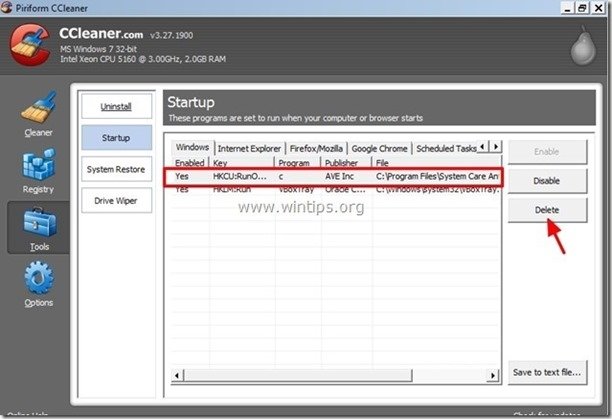
(skärmdump2)
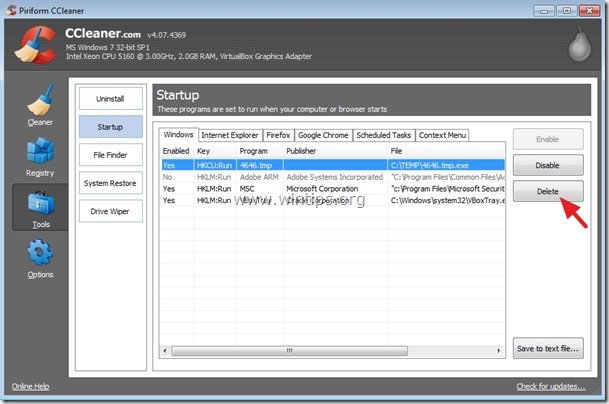
5. Stäng " CCleaner " & gå vidare till nästa steg .
Steg 4: Rengör Adware och oönskade verktygsfält i webbläsaren.
1. Ladda ner och spara verktyget "AdwCleaner" på skrivbordet.
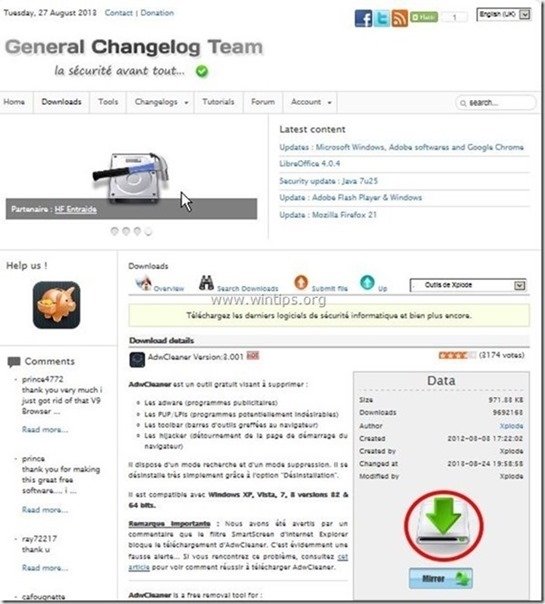
2. Stäng alla öppna program. och Dubbelklicka för att öppna "AdwCleaner" från skrivbordet.
3. Press " Skanna ”.
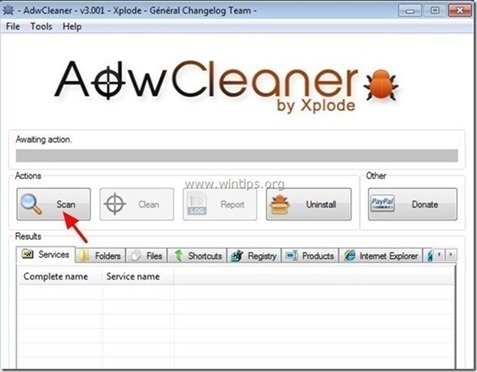
4. När skanningen är klar trycker du på "Ren " för att ta bort alla oönskade skadliga poster.
4. Press " OK " på " AdwCleaner - Information" och tryck på " OK " igen för att starta om datorn .
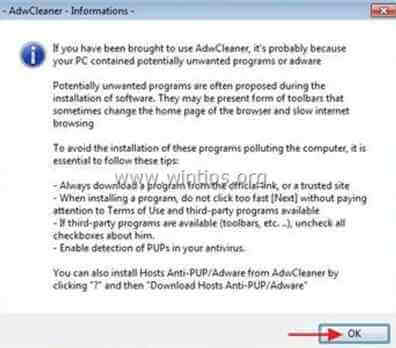
5. När datorn startas om, stäng " AdwCleaner" information (readme) och fortsätt till nästa steg.
Steg 5. Ta bort potentiellt oönskade program (PUP) med Junkware Removal Tool.
1. Ladda ner och kör JRT - Junkware Removal Tool.

2. Tryck på valfri tangent för att börja skanna datorn med " JRT - verktyg för borttagning av skräpprodukter ”.
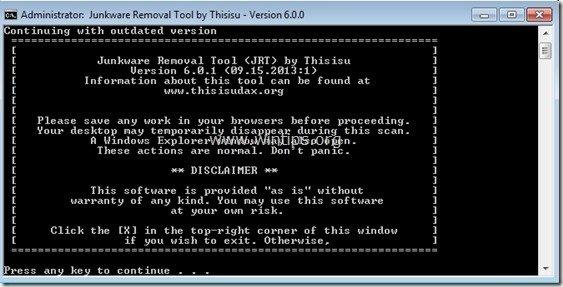
3. Ha tålamod tills JRT skannar och rensar ditt system.
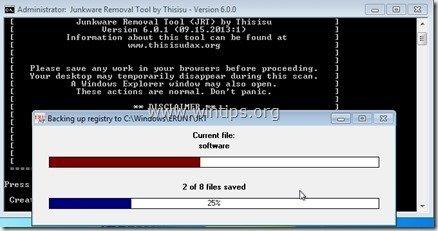
4. Stäng JRT-loggfilen och sedan starta om din dator.

Steg 6. Rengör din dator från att förbli skadliga hot.
Ladda ner och installera ett av de mest tillförlitliga GRATIS programmen mot skadlig kod idag för att rensa din dator från återstående skadliga hot. Om du vill vara ständigt skyddad från befintliga och framtida hot mot skadlig kod rekommenderar vi att du installerar Malwarebytes Anti-Malware PRO:
MalwarebytesTM-skydd
Tar bort spionprogram, adware och skadlig programvara.
Starta din kostnadsfria nedladdning nu!
1. Kör " Malwarebytes Anti-Malware" och låt programmet uppdatera till den senaste versionen och den skadliga databasen om det behövs.
2. När huvudfönstret "Malwarebytes Anti-Malware" visas på skärmen väljer du " Utföra snabb genomsökning " och tryck sedan på " Skanna " och låt programmet söka igenom ditt system efter hot.
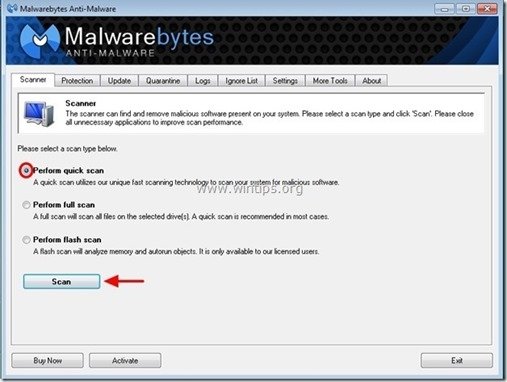
3. När skanningen är klar trycker du på "OK" för att stänga informationsmeddelandet och sedan tryck på "Visa resultat" knappen för att se och ta bort de skadliga hot som hittats.
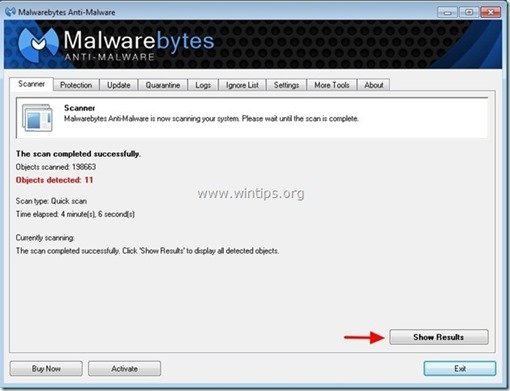 .
.
4. I fönstret "Visa resultat" kontrollera - med hjälp av musens vänstra knapp. alla infekterade objekt och välj sedan " Ta bort valda " och låt programmet ta bort de valda hoten.
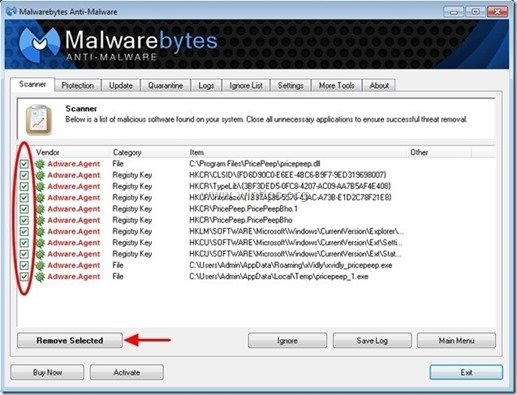
5. När borttagningen av infekterade objekt är klar , "Starta om systemet för att ta bort alla aktiva hot ordentligt".
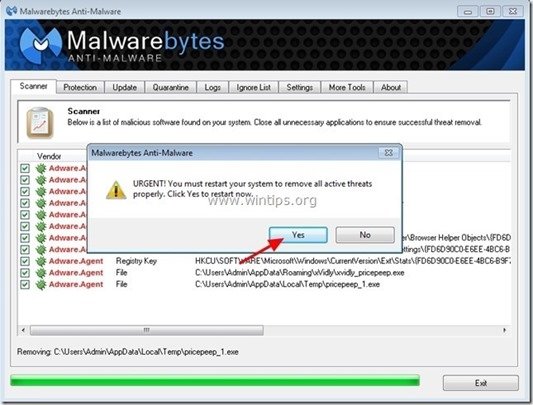
6. Fortsätt till nästa steg.
Steg 6. Starta om datorn och gör en fullständig genomsökning med ditt ursprungliga antivirusprogram.

Andy Davis
En systemadministratörs blogg om Windows